- Що робити, якщо ваш ноутбук акумулятор не буде заряджатися Більшість людей, які деякий час володіли...
- Перевірте шнур живлення
- Проблема з драйверами
- Що робити, якщо ваш ноутбук акумулятор не буде заряджатися
- Починаючи з очевидного
- Перевірте шнур живлення
- Проблема з драйверами
- Що робити, якщо ваш ноутбук акумулятор не буде заряджатися
- Починаючи з очевидного
- Перевірте шнур живлення
- Проблема з драйверами
Що робити, якщо ваш ноутбук акумулятор не буде заряджатися
Більшість людей, які деякий час володіли ноутбуком, зіткнулися з цією проблемою. Ваша батарея мертва або вмирає, ви підключаєте свій ноутбук, і ви розумієте, що ваш ноутбук не буде заряджатися. Є кілька причин, чому це може статися, але для пошуку правильного рішення буде потрібно якийсь усунення неполадок з вашого боку, щоб звузити точну проблему. Ось кілька кроків, які ви можете зробити, щоб дізнатися, чому ваш ноутбук не буде стягувати плату, і що вам може знадобитися для заміни або ремонту, щоб змусити його працювати знову.
Починаючи з очевидного
Перше, що вам потрібно зробити, коли ваш ноутбук не буде стягувати плату, - це просто переконатися, що це не тимчасовий збій, проблема з видаленим кабелем або батареєю, яка буде вибита. Це може здатися просто дурним, але дуже просто привести до того, що кабель живлення випадково вдарить нас зі стінний розетки або з'єднання не буде повністю завершено на кінці ноутбука. Ось покроковий список того, як перевіряти найбільш очевидні речі, які можуть бути причиною проблеми, коли ноутбук не буде стягувати плату.
- Перезавантажте комп'ютер і перевірте, чи не усуває проблему. Ви були б здивовані, наскільки часто це може виправити те, що в іншому випадку було б серйозною проблемою.
- Вимкніть комп'ютер і від'єднайте адаптер змінного струму, як від комп'ютера, так і від конвертера (прямокутний блок в середині шнура харчування), а потім вийняти акумулятор з пристрою.
- Утримуйте кнопку живлення протягом принаймні 30 секунд. Це називається «силовим циклом», і це може допомогти вирішити проблему.
- Закріпіть все резервне копіювання і переконайтеся, що немає пилу, щоб батарея не стикалася і що адаптер змінного струму щільний. Увімкніть комп'ютер і перевірте, чи не усуває проблему.
Швидкий рада щодо усунення неполадок
Якщо батарея вашого комп'ютера повністю розряджена, ви можете з легкістю звузити, чи буде проблема, швидше за все, батареєю або шнуром харчування. Якщо ви можете запустити комп'ютер за допомогою кабелю живлення, але не заряджається, це, швидше за все, проблема з вашої батареєю. Якщо ви не можете запустити комп'ютер взагалі, коли батарея розряджена, вам, ймовірно, знадобиться новий шнур живлення.
Перевірте шнур живлення
Якщо вам знадобиться новий шнур живлення, вам може не знадобитися його замінювати, і іноді часткові або навіть повноцінні шнури харчування легко знайти вдруге, тому вам навіть не доведеться платити повну ціну за це. Щоб перевірити це, вам потрібно буде знайти кого-то, у кого є ноутбук, і зайняти частину шнура, на якому є настінна розетка. Просто підключіть шнур до трансформатора (чорний цегла між комп'ютером і настінної розеткою) і подивіться, заряджається чи комп'ютер. Якщо немає, це інша частина шнура харчування. Якщо він заряджається, тоді ви знаєте, що тільки половина, яка йде до стіни, вам потрібно замінити.
Проблема з драйверами
Нарешті, ваш ноутбук може не заряджатися через проблеми з драйвером. Щоб виправити це, вам необхідно оновити драйвер для вашої батареї.
Спочатку натисніть ПУСК і ПАНЕЛЬ УПРАВЛІННЯ. Потім перейдіть в SYSTEM AND SECURITY.
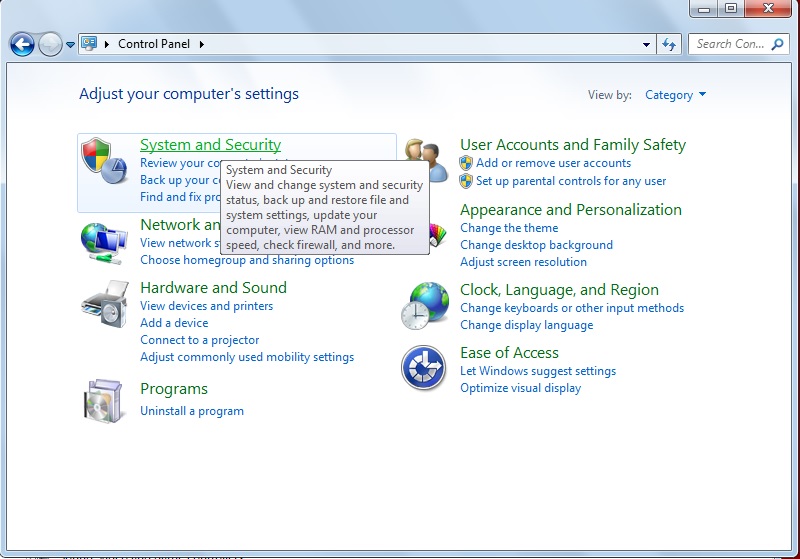
«Перейдіть до системи і безпеки в панелі управління»
Потім натисніть «УПРАВЛІННЯ ПРИСТРОЇВ»
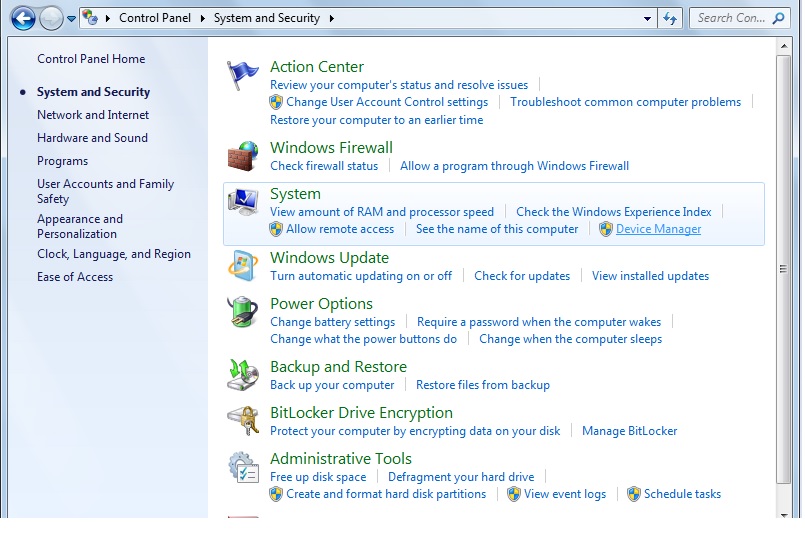
«Device Manage покаже вам все обладнання на вашому комп'ютері»
Нарешті, розгорніть розділ з позначкою «батарея» і клацніть правою кнопкою миші і виберіть "Оновити драйвер». Для цього вам може знадобитися ваш диск Windows.
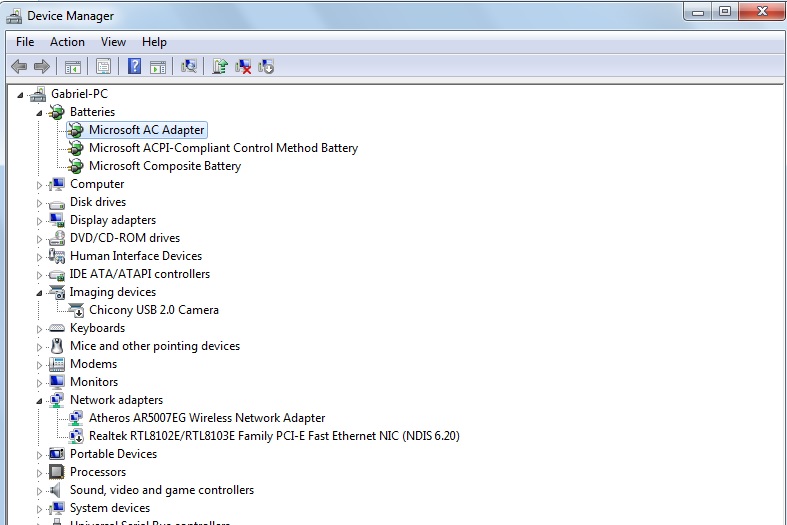
«Виберіть акумулятор і відновите його драйвери»
Звичайно, якщо ви не хочете займатися навігацією через вашу операційну систему і вручну оновлювати драйвери, ви можете запустити безкоштовне діагностичне сканування за допомогою Driver Reviver, щоб ідентифікувати не тільки застарілі драйвери батареї, але і будь-які дати або застарілого драйвера на вашому комп'ютері. Після того, як ви виконали сканування, ви можете швидко і легко оновити всі застарілі драйвери, знайдені простим клацанням миші.
І ось він у вас є. Перш ніж відправитися купувати новий акумулятор, якщо ви не використовуєте зарядний пристрій для ноутбука, спробуйте ці прості кроки. У будь-якому випадку одна з рекомендацій повинна вирішити проблему, якщо ваш ноутбук не буде стягувати плату.
Що робити, якщо ваш ноутбук акумулятор не буде заряджатися
Більшість людей, які деякий час володіли ноутбуком, зіткнулися з цією проблемою. Ваша батарея мертва або вмирає, ви підключаєте свій ноутбук, і ви розумієте, що ваш ноутбук не буде заряджатися. Є кілька причин, чому це може статися, але для пошуку правильного рішення буде потрібно якийсь усунення неполадок з вашого боку, щоб звузити точну проблему. Ось кілька кроків, які ви можете зробити, щоб дізнатися, чому ваш ноутбук не буде стягувати плату, і що вам може знадобитися для заміни або ремонту, щоб змусити його працювати знову.
Починаючи з очевидного
Перше, що вам потрібно зробити, коли ваш ноутбук не буде стягувати плату, - це просто переконатися, що це не тимчасовий збій, проблема з видаленим кабелем або батареєю, яка буде вибита. Це може здатися просто дурним, але дуже просто привести до того, що кабель живлення випадково вдарить нас зі стінний розетки або з'єднання не буде повністю завершено на кінці ноутбука. Ось покроковий список того, як перевіряти найбільш очевидні речі, які можуть бути причиною проблеми, коли ноутбук не буде стягувати плату.
- Перезавантажте комп'ютер і перевірте, чи не усуває проблему. Ви були б здивовані, наскільки часто це може виправити те, що в іншому випадку було б серйозною проблемою.
- Вимкніть комп'ютер і від'єднайте адаптер змінного струму, як від комп'ютера, так і від конвертера (прямокутний блок в середині шнура харчування), а потім вийняти акумулятор з пристрою.
- Утримуйте кнопку живлення протягом принаймні 30 секунд. Це називається «силовим циклом», і це може допомогти вирішити проблему.
- Закріпіть все резервне копіювання і переконайтеся, що немає пилу, щоб батарея не стикалася і що адаптер змінного струму щільний. Увімкніть комп'ютер і перевірте, чи не усуває проблему.
Швидкий рада щодо усунення неполадок
Якщо батарея вашого комп'ютера повністю розряджена, ви можете з легкістю звузити, чи буде проблема, швидше за все, батареєю або шнуром харчування. Якщо ви можете запустити комп'ютер за допомогою кабелю живлення, але не заряджається, це, швидше за все, проблема з вашої батареєю. Якщо ви не можете запустити комп'ютер взагалі, коли батарея розряджена, вам, ймовірно, знадобиться новий шнур живлення.
Перевірте шнур живлення
Якщо вам знадобиться новий шнур живлення, вам може не знадобитися його замінювати, і іноді часткові або навіть повноцінні шнури харчування легко знайти вдруге, тому вам навіть не доведеться платити повну ціну за це. Щоб перевірити це, вам потрібно буде знайти кого-то, у кого є ноутбук, і зайняти частину шнура, на якому є настінна розетка. Просто підключіть шнур до трансформатора (чорний цегла між комп'ютером і настінної розеткою) і подивіться, заряджається чи комп'ютер. Якщо немає, це інша частина шнура харчування. Якщо він заряджається, тоді ви знаєте, що тільки половина, яка йде до стіни, вам потрібно замінити.
Проблема з драйверами
Нарешті, ваш ноутбук може не заряджатися через проблеми з драйвером. Щоб виправити це, вам необхідно оновити драйвер для вашої батареї.
Спочатку натисніть ПУСК і ПАНЕЛЬ УПРАВЛІННЯ. Потім перейдіть в SYSTEM AND SECURITY.
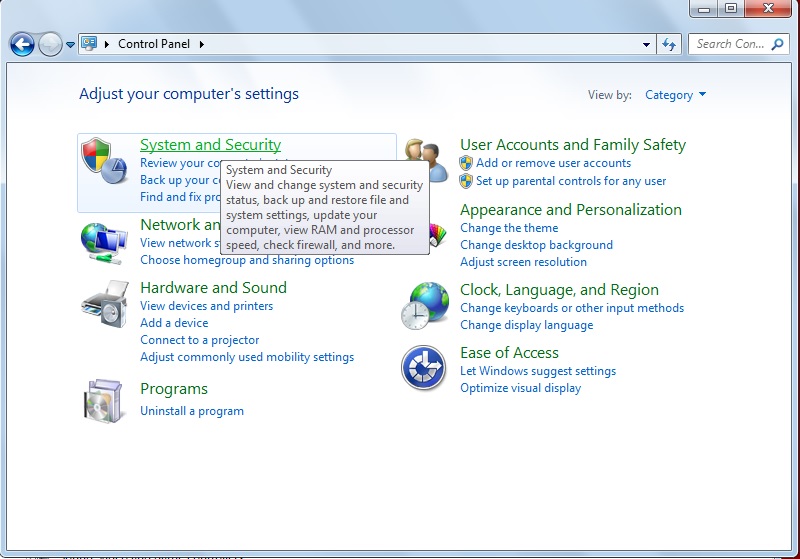
«Перейдіть до системи і безпеки в панелі управління»
Потім натисніть «УПРАВЛІННЯ ПРИСТРОЇВ»
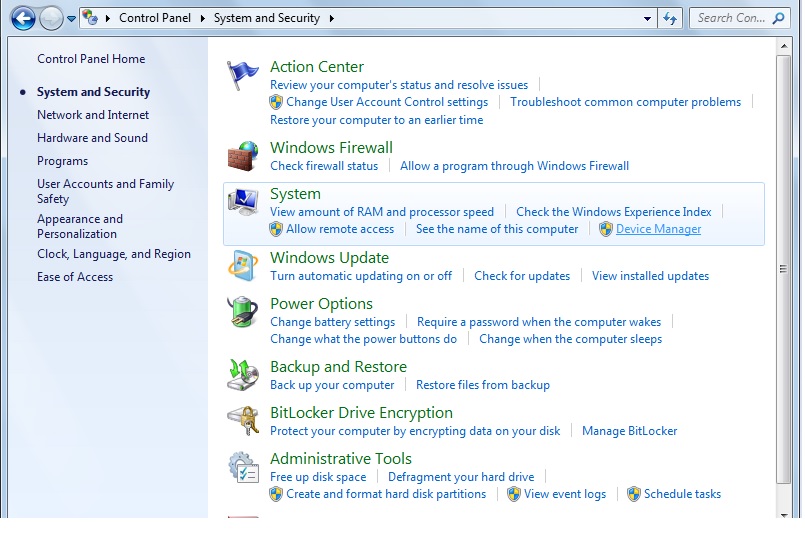
«Device Manage покаже вам все обладнання на вашому комп'ютері»
Нарешті, розгорніть розділ з позначкою «батарея» і клацніть правою кнопкою миші і виберіть "Оновити драйвер». Для цього вам може знадобитися ваш диск Windows.
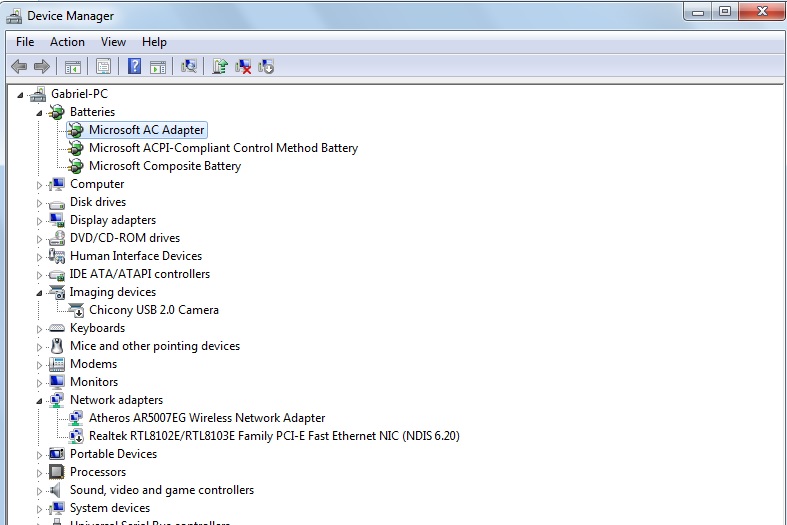
«Виберіть акумулятор і відновите його драйвери»
Звичайно, якщо ви не хочете займатися навігацією через вашу операційну систему і вручну оновлювати драйвери, ви можете запустити безкоштовне діагностичне сканування за допомогою Driver Reviver, щоб ідентифікувати не тільки застарілі драйвери батареї, але і будь-які дати або застарілого драйвера на вашому комп'ютері. Після того, як ви виконали сканування, ви можете швидко і легко оновити всі застарілі драйвери, знайдені простим клацанням миші.
І ось він у вас є. Перш ніж відправитися купувати новий акумулятор, якщо ви не використовуєте зарядний пристрій для ноутбука, спробуйте ці прості кроки. У будь-якому випадку одна з рекомендацій повинна вирішити проблему, якщо ваш ноутбук не буде стягувати плату.
Що робити, якщо ваш ноутбук акумулятор не буде заряджатися
Більшість людей, які деякий час володіли ноутбуком, зіткнулися з цією проблемою. Ваша батарея мертва або вмирає, ви підключаєте свій ноутбук, і ви розумієте, що ваш ноутбук не буде заряджатися. Є кілька причин, чому це може статися, але для пошуку правильного рішення буде потрібно якийсь усунення неполадок з вашого боку, щоб звузити точну проблему. Ось кілька кроків, які ви можете зробити, щоб дізнатися, чому ваш ноутбук не буде стягувати плату, і що вам може знадобитися для заміни або ремонту, щоб змусити його працювати знову.
Починаючи з очевидного
Перше, що вам потрібно зробити, коли ваш ноутбук не буде стягувати плату, - це просто переконатися, що це не тимчасовий збій, проблема з видаленим кабелем або батареєю, яка буде вибита. Це може здатися просто дурним, але дуже просто привести до того, що кабель живлення випадково вдарить нас зі стінний розетки або з'єднання не буде повністю завершено на кінці ноутбука. Ось покроковий список того, як перевіряти найбільш очевидні речі, які можуть бути причиною проблеми, коли ноутбук не буде стягувати плату.
- Перезавантажте комп'ютер і перевірте, чи не усуває проблему. Ви були б здивовані, наскільки часто це може виправити те, що в іншому випадку було б серйозною проблемою.
- Вимкніть комп'ютер і від'єднайте адаптер змінного струму, як від комп'ютера, так і від конвертера (прямокутний блок в середині шнура харчування), а потім вийняти акумулятор з пристрою.
- Утримуйте кнопку живлення протягом принаймні 30 секунд. Це називається «силовим циклом», і це може допомогти вирішити проблему.
- Закріпіть все резервне копіювання і переконайтеся, що немає пилу, щоб батарея не стикалася і що адаптер змінного струму щільний. Увімкніть комп'ютер і перевірте, чи не усуває проблему.
Швидкий рада щодо усунення неполадок
Якщо батарея вашого комп'ютера повністю розряджена, ви можете з легкістю звузити, чи буде проблема, швидше за все, батареєю або шнуром харчування. Якщо ви можете запустити комп'ютер за допомогою кабелю живлення, але не заряджається, це, швидше за все, проблема з вашої батареєю. Якщо ви не можете запустити комп'ютер взагалі, коли батарея розряджена, вам, ймовірно, знадобиться новий шнур живлення.
Перевірте шнур живлення
Якщо вам знадобиться новий шнур живлення, вам може не знадобитися його замінювати, і іноді часткові або навіть повноцінні шнури харчування легко знайти вдруге, тому вам навіть не доведеться платити повну ціну за це. Щоб перевірити це, вам потрібно буде знайти кого-то, у кого є ноутбук, і зайняти частину шнура, на якому є настінна розетка. Просто підключіть шнур до трансформатора (чорний цегла між комп'ютером і настінної розеткою) і подивіться, заряджається чи комп'ютер. Якщо немає, це інша частина шнура харчування. Якщо він заряджається, тоді ви знаєте, що тільки половина, яка йде до стіни, вам потрібно замінити.
Проблема з драйверами
Нарешті, ваш ноутбук може не заряджатися через проблеми з драйвером. Щоб виправити це, вам необхідно оновити драйвер для вашої батареї.
Спочатку натисніть ПУСК і ПАНЕЛЬ УПРАВЛІННЯ. Потім перейдіть в SYSTEM AND SECURITY.
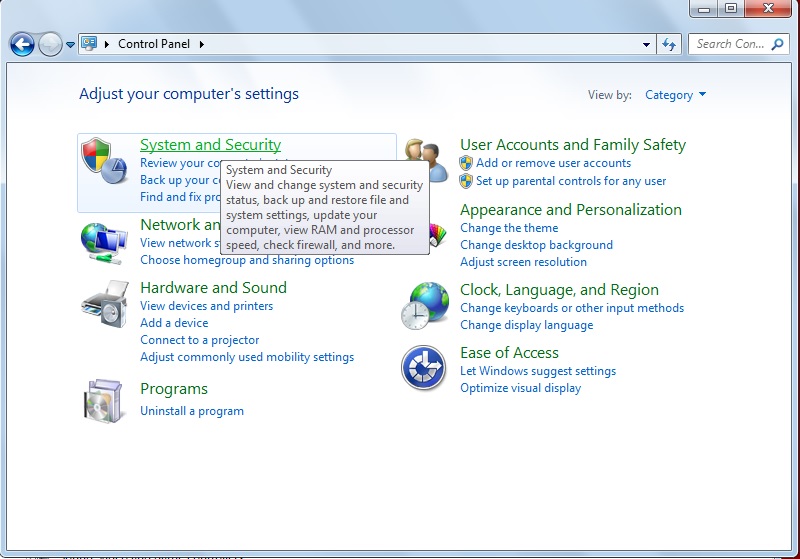
«Перейдіть до системи і безпеки в панелі управління»
Потім натисніть «УПРАВЛІННЯ ПРИСТРОЇВ»
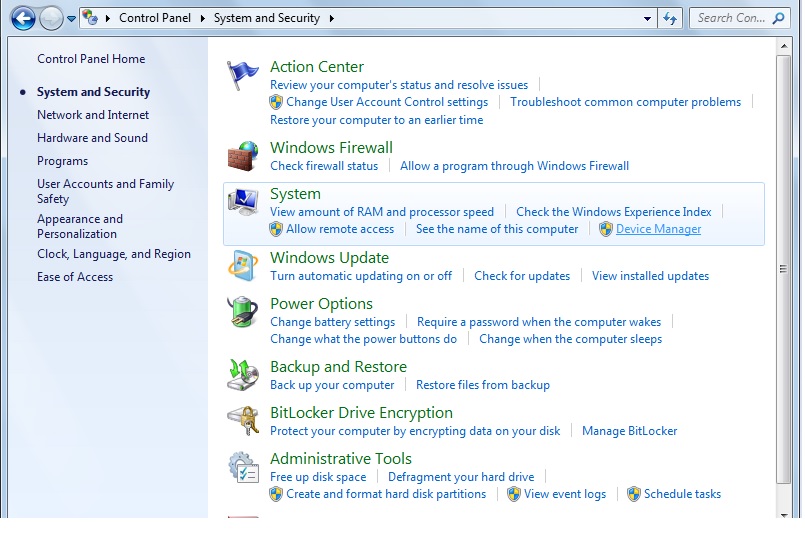
«Device Manage покаже вам все обладнання на вашому комп'ютері»
Нарешті, розгорніть розділ з позначкою «батарея» і клацніть правою кнопкою миші і виберіть "Оновити драйвер». Для цього вам може знадобитися ваш диск Windows.
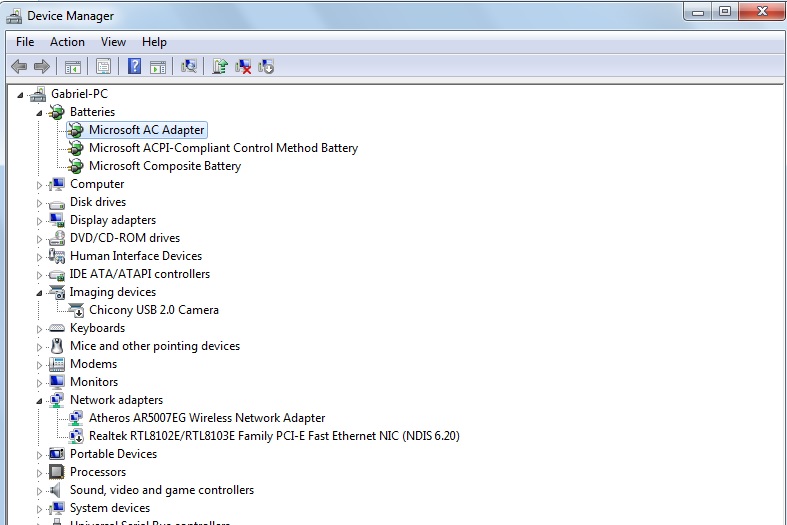
«Виберіть акумулятор і відновите його драйвери»
Звичайно, якщо ви не хочете займатися навігацією через вашу операційну систему і вручну оновлювати драйвери, ви можете запустити безкоштовне діагностичне сканування за допомогою Driver Reviver, щоб ідентифікувати не тільки застарілі драйвери батареї, але і будь-які дати або застарілого драйвера на вашому комп'ютері. Після того, як ви виконали сканування, ви можете швидко і легко оновити всі застарілі драйвери, знайдені простим клацанням миші.
І ось він у вас є. Перш ніж відправитися купувати новий акумулятор, якщо ви не використовуєте зарядний пристрій для ноутбука, спробуйте ці прості кроки. У будь-якому випадку одна з рекомендацій повинна вирішити проблему, якщо ваш ноутбук не буде стягувати плату.